Suivre des actions sur l’Apple Watch
Utilisez l’app Bourse ![]() sur l’Apple Watch pour consulter les actions que vous suivez sur votre iPhone. Consultez le Guide d’utilisation de l’iPhone pour en savoir plus sur l’utilisation de l’app Bourse de votre iPhone.
sur l’Apple Watch pour consulter les actions que vous suivez sur votre iPhone. Consultez le Guide d’utilisation de l’iPhone pour en savoir plus sur l’utilisation de l’app Bourse de votre iPhone.
Siri : Dites quelque chose comme : « Quel était le cours de l’action Apple à la fermeture? »
Ajouter et supprimer des actions
Votre Apple Watch affiche les actions qui se trouvent dans l’app Bourse de votre iPhone, mais vous pouvez en ajouter et en supprimer à partir de votre Apple Watch. Vous n’avez qu’à ouvrir l’app Bourse ![]() sur votre Apple Watch pour :
sur votre Apple Watch pour :
ajouter une action : Faites défiler l’écran jusqu’en bas, puis touchez Ajouter une action. Entrez le nom de l’action (Apple Watch Series 7 seulement), ou utilisez Griffonner ou la dictée pour le saisir. Touchez le nom de l’action dans la liste.
Pour utiliser Griffonner sur l’Apple Watch Series 7, balayez le bord inférieur de l’écran vers le haut, puis touchez Griffonner.
Remarque : Griffonner n’est pas disponible dans toutes les langues.
Supprimer une action : Balayez l’action à supprimer vers la gauche, puis touchez X.
Pour modifier l’ordre des actions sur votre Apple Watch, ouvrez l’app Bourse sur votre iPhone, touchez Modifier, puis faites-les glisser vers la position de votre choix. L’ordre est également modifié sur votre Apple Watch.
Consulter les données des actions sur l’Apple Watch
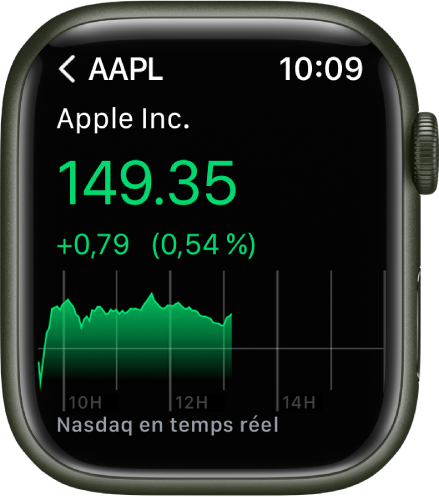
Ouvrez l’app Bourse
 sur votre Apple Watch.
sur votre Apple Watch.Touchez l’action dans la liste.
Touchez < en haut à gauche de l’écran pour revenir à la liste d’actions ou tournez la couronne Digital Crown pour parcourir les actions de la liste.
Choisir l’action à afficher sur le cadran Siri
Ouvrez l’app Réglages
 sur votre Apple Watch.
sur votre Apple Watch.Accédez à Bourse > Action sélectionnée, puis choisissez une action.
Choisissez les statistiques de données
Vous pouvez choisir les statistiques de données qui s’affichent dans l’app Bourse, dans les complications Bourse et sur le cadran Siri. Suivez les instructions ci-dessous.
Modifier la statistique de données dans l’app Bourse : Ouvrez l’app Bourse
 sur votre Apple Watch, balayez l’écran vers le bas, touchez Visionnement, puis choisissez Points, Capitalisation boursière ou Pourcentage.
sur votre Apple Watch, balayez l’écran vers le bas, touchez Visionnement, puis choisissez Points, Capitalisation boursière ou Pourcentage.Modifier la statistique de données pour les complications Bourse et le cadran Siri : Ouvrez l’app Réglages
 sur votre Apple Watch, touchez Bourse, touchez Complications, puis choisissez une statistique.
sur votre Apple Watch, touchez Bourse, touchez Complications, puis choisissez une statistique.Vous pouvez aussi ouvrir l’app Apple Watch sur votre iPhone, toucher Ma montre, Bourse, puis choisir une statistique.
Passer à l’app Bourse de l’iPhone
Ouvrez l’app Bourse
 sur votre Apple Watch.
sur votre Apple Watch.Sur l’iPhone, ouvrez le sélecteur d’app. (Sur un iPhone doté de Face ID, balayez le bord inférieur vers le haut, puis arrêtez-vous sans relâcher l’écran; sur un iPhone doté d’un bouton principal, appuyez deux fois sur le bouton principal.)
Touchez le bouton qui s’affiche en bas de l’écran pour ouvrir Bourse.
Télécharger ce guide : Apple Books
